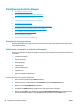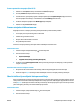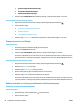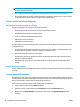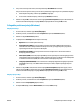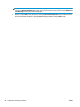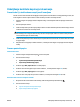HP Color LaserJet Pro MFP M176 M177 - User guide
● System Setup (Sistemska podešavanja)
● Print Quality (Kvalitet štampanja)
●
Calibrate Color (Kalibracija boje)
3. Izaberite opciju Calibrate Now (Obavi kalibraciju odmah), a zatim pritisnite dugme OK (U redu).
Kontrolna tabla na ekranu osetljivom na dodir
1. Na početnom ekranu kontrolne table uređaja, dodirnite dugme Setup (Podešavanje)
.
2. Otvorite sledeće menije:
● System Setup (Sistemska podešavanja)
●
Kvalitet štampanja
● Color Calibration (Kalibracija boje)
3. Izaberite opciju Calibrate now (Obavi kalibraciju odmah), a zatim pritisnite dugme OK (U redu).
Štampanje stranice za čišćenje
LCD kontrolna tabla
1. Pritisnite dugme Setup (Podešavanje)
na kontrolnoj tabli.
2. Otvorite meni Services (Servisiranje).
3. Izaberite opciju Cleaning mode (Režim čišćenja), a zatim pritisnite dugme OK (U redu).
Proizvod će odštampati prvu stranicu i zatim će od vas zatražiti da uklonite stranicu iz izlazne korpe i da
je stavite u Ležište 1, ne menjajući njen položaj. Sačekajte da se proces završi. Bacite odštampanu stranicu.
Kontrolna tabla na ekranu osetljivom na dodir
1. Na početnom ekranu kontrolne table uređaja, dodirnite dugme Setup (Podešavanje)
.
2. Dodirnite meni Services (Servisiranje).
3. Dodirnite dugme Cleaning Page (Čišćenje stranice).
4. Ubacite obično pismo ili papir formata A4 kada se to od vas zatraži.
5. Dodirnite dugme OK (U redu) da biste započeli proces čišćenja.
Proizvod će odštampati prvu stranicu i zatim će od vas zatražiti da uklonite stranicu iz izlazne korpe i da
je stavite u Ležište 1, ne menjajući njen položaj. Sačekajte da se proces završi. Bacite odštampanu stranicu.
Dodatni postupak za rešavanje problema sa kvalitetom štampanja
Štampanje stranice za kvalitet štampanja
LCD kontrolna tabla
1. Pritisnite dugme „Setup (Podešavanje)“
na kontrolnoj tabli.
2. Otvorite sledeće menije:
84 Poglavlje 8 Rešavanje problema SRWW